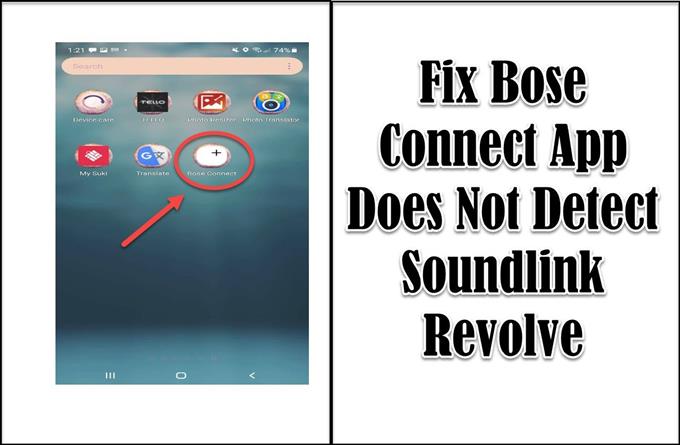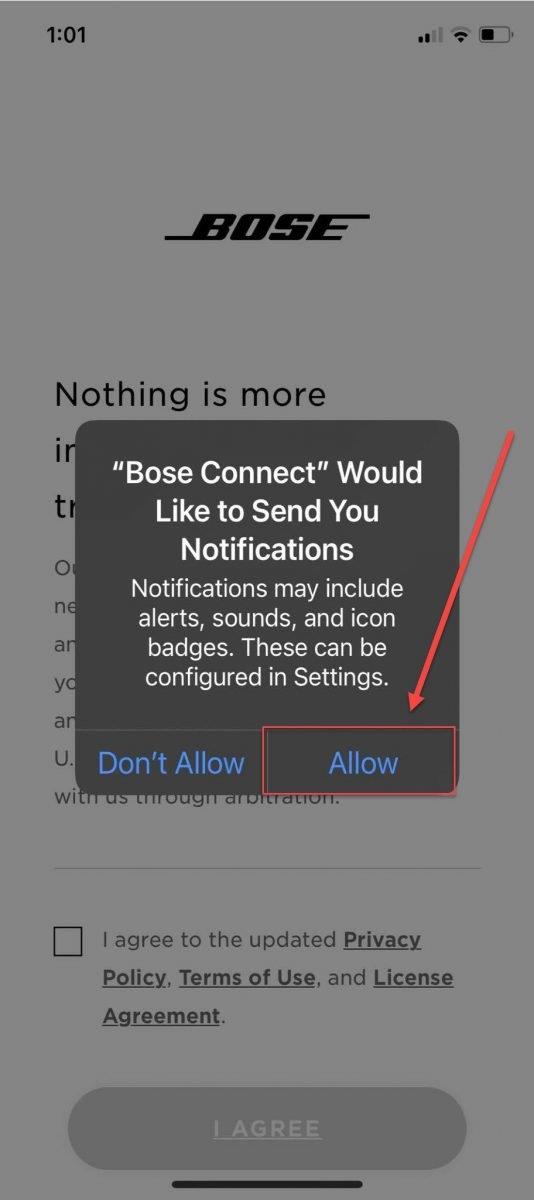Η εφαρμογή Bose Connect είναι ένα πρόγραμμα εφαρμογής το οποίο διατίθεται δωρεάν για λήψη σε συσκευές iOS και Android με δυνατότητα Bluetooth από το App Store ή το Play Store. Η εφαρμογή χρησιμοποιείται για πρόσβαση σε λειτουργίες όπως έλεγχος έντασης ήχου, ενημερώσεις λογισμικού, για να γνωρίζει επίσης τα επίπεδα του προϊόντος και άλλες ρυθμίσεις. Παρόλο που δεν χρειάζεστε πραγματικά την εφαρμογή Bose Connect, αλλά ίσως θέλετε να δοκιμάσετε να χρησιμοποιήσετε το ηχείο Bose Soundlink Revolve Bluetooth για να ακούσετε μουσική της Bose. Αν και η εφαρμογή είναι ένα συμπαγές πρόγραμμα, υπάρχουν ορισμένες περιπτώσεις όπου η εφαρμογή Bose Connect δεν εντοπίζει προϊόν. Είναι είτε το Bose Soundlink Revolve δεν βρέθηκε ή δεν εμφανίζεται στην εφαρμογή. Σήμερα, πρόκειται να αντιμετωπίσουμε μεθόδους αντιμετώπισης προβλημάτων για να διορθώσουμε πρόβλημα με την εφαρμογή Bose Connect που δεν μπορεί να εντοπίσει το Soundlink Revolve.
Αυτό που πρέπει να κάνετε είναι να μην εντοπίζει η εφαρμογή Bose Connect το Soundlink Revolve Bluetooth Speaker
Υπάρχουν πιθανοί λόγοι για τους οποίους παρουσιάζεται αυτό το ζήτημα, όπως η άδεια Bluetooth είναι απενεργοποιημένη στην κινητή συσκευή σας, οι λίστες μνήμης της συσκευής Bluetooth είναι ήδη πλήρεις, σε μια εφαρμογή που χρειάζεται επανεκκίνηση. Παρακάτω αναφέρονται μέθοδοι αντιμετώπισης προβλημάτων για την επίλυση αυτού του προβλήματος.
Μέθοδος 1: Ενεργοποίηση άδειας Bluetooth για συσκευές iOS
Συσκευή iOS που χρησιμοποιεί εκδόσεις iOS13 και νεότερες εκδόσεις, κατά την εγκατάσταση της σύνδεσης Bose για πρώτη φορά. Εμφανίζεται ένα μήνυμα προτροπής στην οθόνη.
Υπάρχουν δύο τρόποι για να ενεργοποιήσετε την άδεια σύνδεσης Bose:
- Εμφανίζεται ένα μήνυμα προτροπής που ρωτά εάν θέλετε να ενεργοποιήσετε την άδεια Bluetooth για τη συσκευή, επιλέξτε Να επιτρέπεται.
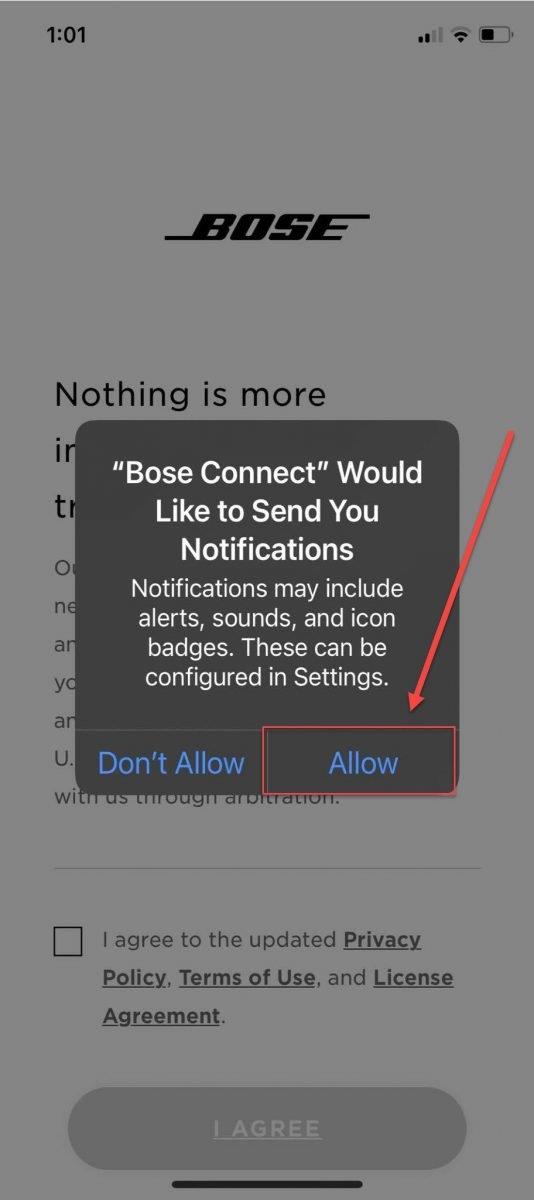
Δεύτερος:
- Κάντε κλικ στις Ρυθμίσεις από την αρχική οθόνη
- Κάντε κύλιση προς τα κάτω και εντοπίστε την εφαρμογή Bose connect, κάντε κλικ σε αυτήν
- Στην ενότητα “Να επιτρέπεται η σύνδεση Bose για πρόσβαση”, επιλέξτε Ενεργοποίηση Bluetooth.
Αφού εκτελέσετε αυτήν τη μέθοδο, δοκιμάστε να συνδεθείτε χρησιμοποιώντας την εφαρμογή Bose connect στο ηχείο Bose Soundlink Revolve και, στη συνέχεια, ελέγξτε αν το πρόβλημα επιλύθηκε.
Μέθοδος 2: Επανεκκίνηση Bose Connect
Η επανεκκίνηση μιας εφαρμογής διαφέρει ανάλογα με τη συσκευή και το λειτουργικό της σύστημα. Ακολουθήστε τα παρακάτω βήματα για το πώς να κλείσετε ή να κλείσετε την εφαρμογή Bose Connect που εκτελείται σύμφωνα με τη συσκευή που χρησιμοποιείτε.
Για συσκευές iOS:
- Προβολή Ενεργών εφαρμογών. Αυτό γίνεται είτε με διπλό πάτημα στο κουμπί Αρχική σελίδα ή με σύρετε προς τα πάνω από το κάτω μέρος της οθόνης. Αυτό το βήμα εξαρτάται από τη συσκευή iOS.
- Σύρετε από αριστερά προς τα δεξιά για να βρείτε την εφαρμογή Bose Connect.
- Σύρετε προς τα επάνω την εφαρμογή Bose Connect για να την κλείσετε.
- Εκκινήστε ξανά την εφαρμογή Bose Connect και προσπαθήστε να συνδέσετε το ηχείο Bluetooth
Για συσκευές Android:
- Μεταβείτε στις ρυθμίσεις συσκευής σε συσκευή Android
- Κάντε κλικ στις Εφαρμογές
- Εντοπίστε και κάντε κλικ στο Bose Connect App από τις λίστες εφαρμογών
- Κάντε κλικ στο κουμπί Force stop, για να σταματήσετε την εκτέλεση της εφαρμογής
- Εκκινήστε ξανά την εφαρμογή Bose Connect και προσπαθήστε να συνδέσετε το ηχείο Bluetooth
Μέθοδος 3: Ενεργοποίηση δικαιωμάτων τοποθεσίας
Βεβαιωθείτε ότι είναι ενεργοποιημένη η Άδεια τοποθεσίας για την εφαρμογή Bose Connect στο smartphone σας. Τα δικαιώματα τοποθεσίας σάς επιτρέπουν να εντοπίζετε και να ελέγχετε το ηχείο Bluetooth Revolve Soundlink.
Για συσκευές iOS:
- Κάντε κλικ στην επιλογή Ρυθμίσεις από την αρχική οθόνη
- Κάντε κλικ στην επιλογή Απόρρητο
- Κάντε κλικ στην επιλογή Υπηρεσίες τοποθεσίας .
- Εντοπίστε το Bose Connect και ελέγξτε εάν είναι ενεργοποιημένη η άδεια τοποθεσίας.
Για συσκευές Android:
- Κάντε κλικ στην επιλογή Ρυθμίσεις από την Αρχική οθόνη σε συσκευή Android
- Κάντε κύλιση προς τα κάτω και τοποθετήστε την καρτέλα Τοποθεσία , κάντε κλικ σε αυτήν
- Κάντε κλικ στην επιλογή Άδειες εφαρμογών
- Κάντε κύλιση προς τα κάτω για να ελέγξετε αν η Άδεια τοποθεσίας είναι ήδη ενεργοποιημένη, αν όχι κάντε κύλιση προς τα κάτω από την ενότητα που απορρίπτεται και κάντε κλικ στο Bose Connect
- Πατήστε την επιλογή “Να επιτρέπεται μόνο κατά τη χρήση της εφαρμογής”
- Εκκινήστε ξανά την εφαρμογή Bose και προσπαθήστε να συνδέσετε το ηχείο Bluetooth
Μέθοδος 4: Εκκαθάριση λίστας μνήμης συζευγμένων συσκευών Bluetooth
Οι συσκευές Bluetooth μπορούν να θυμούνται συσκευές που έχουν ήδη αντιστοιχιστεί και θα επανασυνδεθούν αυτόματα μαζί τους. Εάν μια από τις προηγούμενες συσκευές που έχει αντιστοιχιστεί βρίσκεται πολύ κοντά, υπάρχει πιθανότητα να συνδεθεί με αυτήν αποσυνδέοντας έτσι τη σύνδεσή σας.
Για να επιλύσετε αυτό, διαγράψτε τη μνήμη συσκευών που έχουν αντιστοιχιστεί στο παρελθόν ή τη λίστα αντιστοίχισης από τις ρυθμίσεις Bluetooth του smartphone. Αυτό θα σας επιτρέψει να δημιουργήσετε μια νέα μνήμη και θα επανασυνδεθεί μόνο με τη συσκευή στην οποία θέλετε να συνδεθεί.
Μέθοδος 4: Επανεκκίνηση συσκευής
Για να αποφύγετε και να διορθώσετε δευτερεύοντα προβλήματα που αντιμετωπίζετε στη συσκευή σας, συνιστάται να κάνετε επανεκκίνηση από καιρό σε καιρό. Η επανεκκίνηση είναι πολύ απλή, απλά πρέπει να απενεργοποιήσετε τη συσκευή και στη συνέχεια να την ενεργοποιήσετε ξανά μετά από τουλάχιστον 10 δευτερόλεπτα.
Αφού εκτελέσετε αυτήν τη μέθοδο, προσπαθήστε να συνδέσετε το Soundlink Revolve με τη χρήση της εφαρμογής Bose και ελέγξτε αν το πρόβλημα επιλύθηκε.
Μέθοδος 5: Κατάργηση Bose Soundlink Revolve από τη λίστα
Η κατάργηση του προϊόντος Bose από τη λίστα των προηγουμένων ζευγαριών λιστών συσκευών Bluetooth σάς επιτρέπει να επανασυνδεθείτε με τη συσκευή από την αρχή.
Για να γινει αυτο,
- Μεταβείτε στις ρυθμίσεις της συσκευής σας Android ή iOS.
- Κάντε κλικ στο Bluetooth
- Εντοπίστε το προϊόν Bose.
- Κάντε κλικ στις ρυθμίσεις, ένα εικονίδιο που μοιάζει με γρανάζι.
- Επιλέξτε Κατάργηση σύζευξης, Ξεχάστε ή Διαγραφή.
- Αφού αφαιρεθεί το προϊόν Bose, επανασυνδέστε τη συσκευή Bluetooth και το προϊόν Bose ξανά. και, στη συνέχεια, προσπαθήστε να συνδεθείτε στην εφαρμογή Bose και ελέγξτε εάν το ζήτημα εξακολουθεί να παρουσιάζεται.
Ελπίζω ότι αυτό το άρθρο σάς βοήθησε να διορθώσετε την εφαρμογή Bose Connect που δεν μπορεί να εντοπίσει πρόβλημα Soundlink Revolve. Μπορείτε να επισκεφτείτε το κανάλι μας στο androidhow για περισσότερα βίντεο αντιμετώπισης προβλημάτων
Διαβάστε επίσης:
- Πώς να διορθώσετε το Bose Soundlink Revolve δεν θα ενεργοποιηθεί